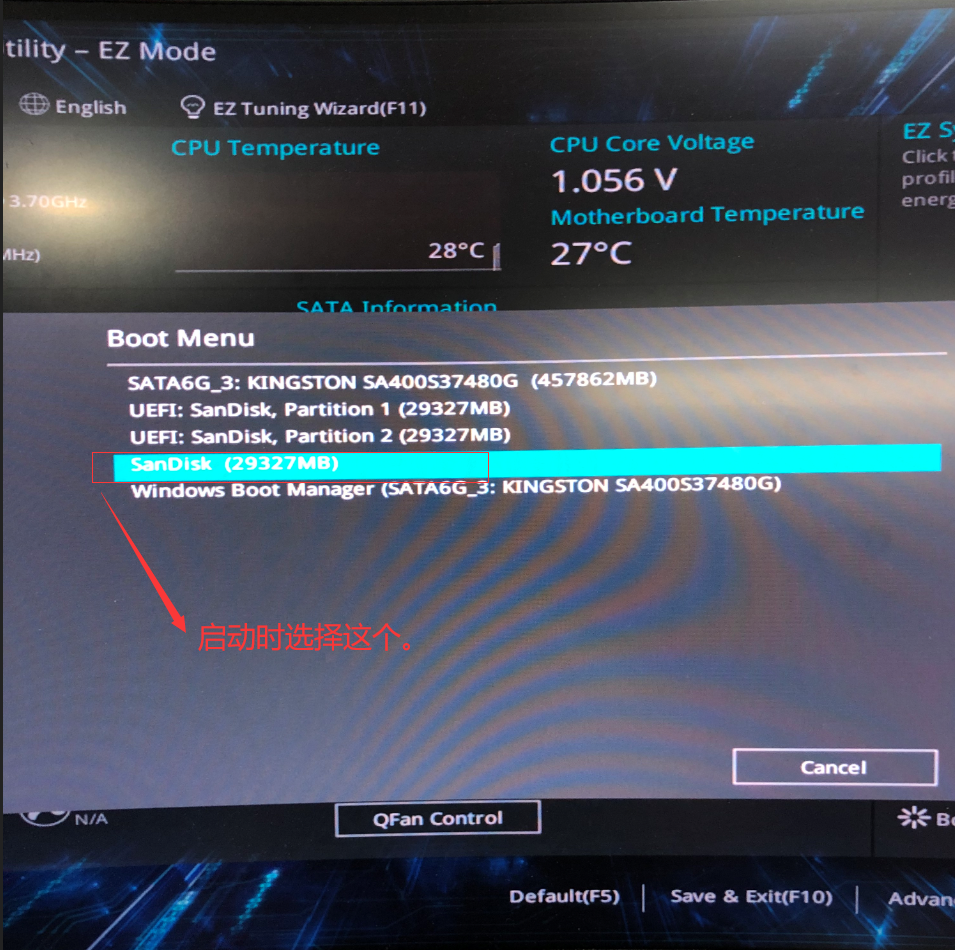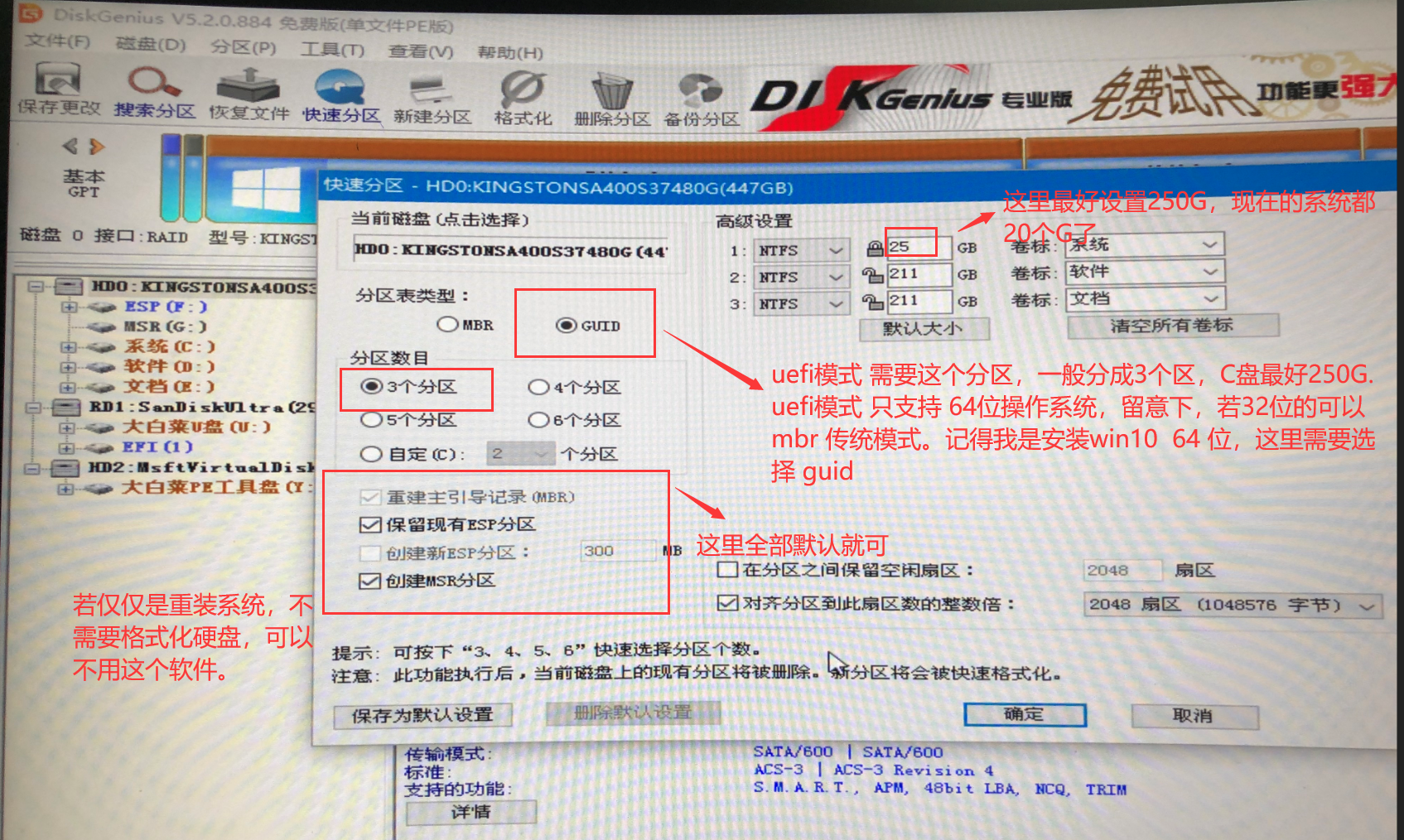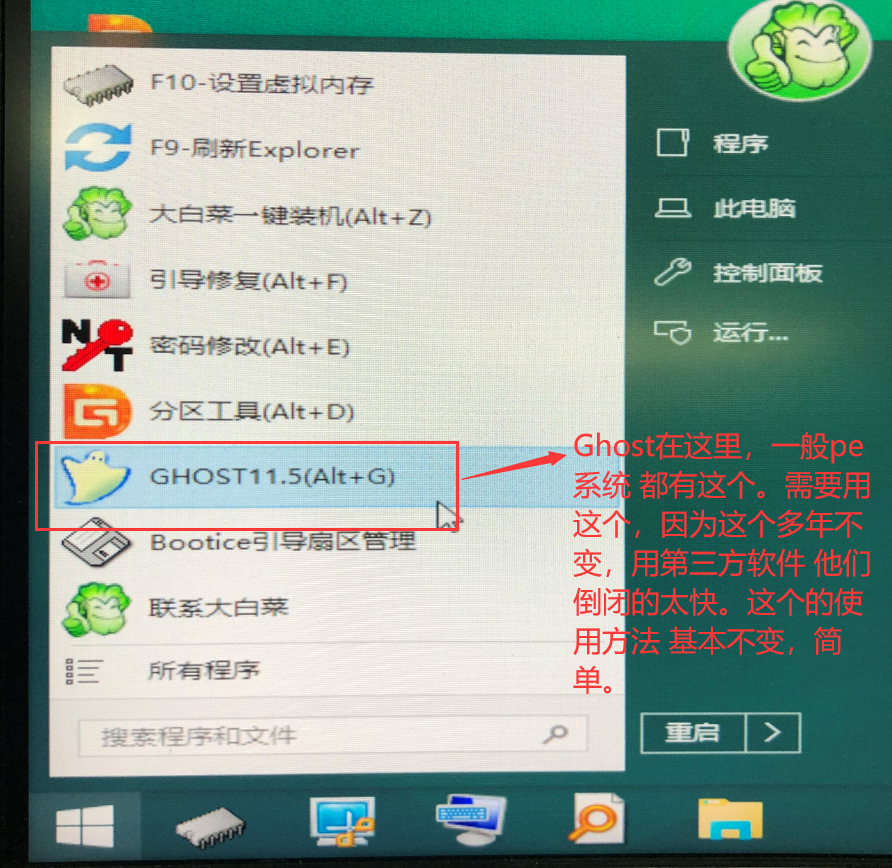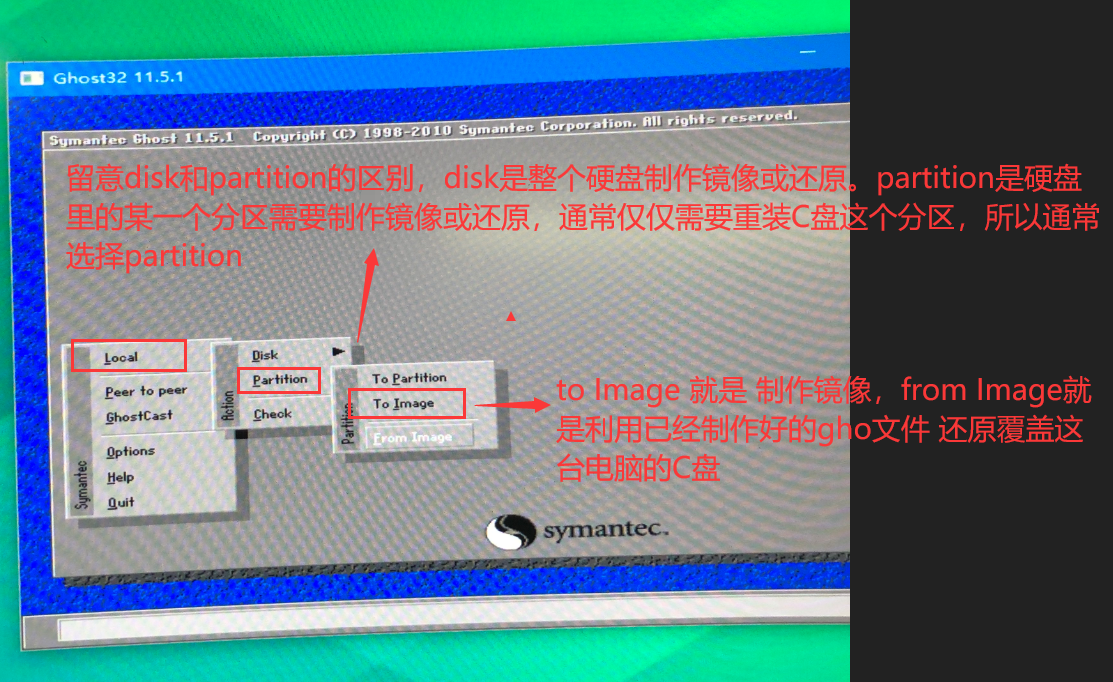我一直以来都有个想法,就是彻底攻破重装系统这块,但是一直没有时间 没有攻破,今天终于攻破。参考了文章:https://www.cnblogs.com/del88/p/12667087.html
需求:把一台电脑的C分区的系统做一个镜像,然后其它电脑都用这个镜像,这样做有一个问题就是,若其他电脑的主板与这台电脑的主板不一致就会有驱动的问题,好在 我办公室的电脑 基本上都是统一配置。方便管理。
但是为了避免驱动的问题,还是在镜像里默认安装上 驱动人生 或 驱动精灵,若遇到驱动的问题,方便及时处理。
网上的步骤都是太麻烦,要么就是各种第三方软件,使用别人的软件始终有一个问题就是 别人老是不更新。因为这些软件往往都是个人开发的,且里面会捆绑各种广告软件,很不好。所以仅仅用别人的软件做U盘PE就行了
不要使用别人的软件做备份和还原系统。可以使用windows pe里的 ghost + 引导修复 这两个功能,一般第三方的pe里 都有这2个功能。
以下步骤是我自创的精简步骤,经过试验的。
1. 下载 第三方软件 制作U盘PE启动,这个步骤是躲不过了,因为若是新电脑的话,必须得有这个U盘启动,老电脑的话 也需要有这个。举例:大白菜 或其他 。
2.制作U盘启动后,重启电脑,按del键 进入bios 临时设置u盘启动,然后进入U盘里的pe系统。
3.利用windows pe系统里的ghost软件(一般任何pe里都有这个),进行备份 本机C盘的系统,只需要C盘就行了,可以直接把本机的系统部分到U盘里,省得备份到硬盘,还得复制到U盘里。
4.拿着U盘,插到其他电脑上,进入pe系统,打开ghost 进行还原即可。还原完成后不要立即重启。
5.由于bios模式 现在都是最新的了,恢复完成后,往往无法启动,需要“修复引导” 才可,修复引导后再重启,一般PE都有修复引导这个功能。至此5步就完了。
==========================================================================================================================================
以下是一些截图: